โปรแกรมตัดต่อวิดีโอ Chromebook ที่ดีที่สุดสำหรับการแก้ไขที่ราบรื่น
การใช้โปรแกรมตัดต่อวิดีโอบน Chromebook ก็เหมือนกับการมีสตูดิโอสร้างสรรค์อยู่ใกล้แค่ปลายนิ้ว หากคุณสงสัยว่าจะทำให้วิดีโอของคุณน่าตื่นเต้นยิ่งขึ้นได้อย่างไร คุณมาถูกที่แล้ว คู่มือนี้จะนำคุณไปสู่โลกแห่งการตัดต่อวิดีโอบน Chromebook ซึ่งทุกคนสามารถเข้าถึงได้ ไม่ว่าคุณจะเป็นมือใหม่หรือต้องการยกระดับทักษะด้านวิดีโอของคุณไปอีกระดับ เราจะช่วยคุณเริ่มต้นและทำให้วิดีโอของคุณโดดเด่น เพื่อเรียนรู้อะไร โปรแกรมตัดต่อวิดีโอของ Chromebook คืออ่านส่วนต่อไปนี้
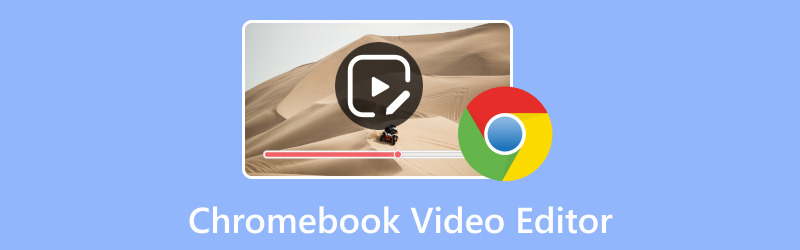
เนื้อหาของหน้า
ส่วนที่ 1 โปรแกรมตัดต่อวิดีโอที่ดีที่สุดสำหรับ Chromebook
1. WeVideo
WeVideo เป็นโปรแกรมตัดต่อวิดีโอที่แนะนำเป็นอย่างยิ่งสำหรับ Chromebook และผู้คนชื่นชอบด้วยเหตุผลหลายประการ ประการแรก มันเป็นเครื่องมือที่ทรงพลังแม้ว่าจะไม่ได้เชื่อมต่อกับอินเทอร์เน็ตก็ตาม คุณทำได้มากกว่าการตัดต่อวิดีโอขั้นพื้นฐาน เช่น การตัดและรวมคลิปเข้าด้วยกัน คุณสามารถสร้างเรื่องราวของคุณได้โดยเพิ่มข้อความ เพลงประกอบ เอฟเฟกต์เสียง การเปลี่ยนภาพ กราฟิก และอื่นๆ นอกจากนั้น มันยังช่วยให้คุณบันทึกสิ่งที่เกิดขึ้นบนหน้าจอและเพิ่มเสียงของคุณลงไปได้ มีคลังวิดีโอ รูปภาพ และแทร็กเพลงมากกว่า 1 ล้านรายการ
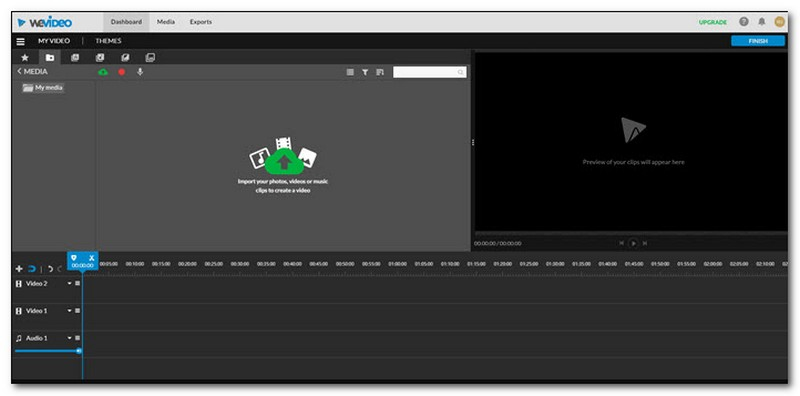
2. คลิปแชมป์
ClipChamp เป็นโปรแกรมตัดต่อวิดีโอ Chromebook ที่ดีหรือไม่ มันเหมือนกับการมีโปรแกรมตัดต่อวิดีโอที่มีประสิทธิภาพบนคอมพิวเตอร์ของคุณ แต่คุณใช้มันบนอินเทอร์เน็ต ดูเหมือนสิ่งที่คุณคาดหวังจากโปรแกรมตัดต่อวิดีโอเมื่อคุณเปิดมันขึ้นมา มีเครื่องมือทางด้านซ้ายและที่สำหรับจัดเก็บวิดีโอและรูปภาพของคุณทางด้านซ้าย นอกจากนี้ หน้าต่างสำหรับดูวิดีโอของคุณทางด้านขวา และบรรทัดด้านล่างที่แสดงลำดับคลิปของคุณ
คุณสามารถเพิ่มข้อความ เปลี่ยนพื้นหลัง สร้างคลิปหนึ่งไปยังอีกคลิปหนึ่ง ตัดส่วนต่างๆ ออก ฯลฯ มันมีคอลเลกชันวิดีโอและรูปภาพมากมายที่คุณสามารถใช้ได้ ซึ่งยอดเยี่ยมมาก แต่สิ่งที่ไม่ค่อยดีนักคือ คุณไม่สามารถใส่วิดีโอของคุณจากที่ต่างๆ เช่น Dropbox หรือ Google Drive ลงใน ClipChamp ได้ คุณสามารถทำงานกับวิดีโอที่มีอยู่แล้วในไลบรารีของ ClipChamp ซึ่งคุณสามารถค้นหาได้จากการค้นหาทางออนไลน์
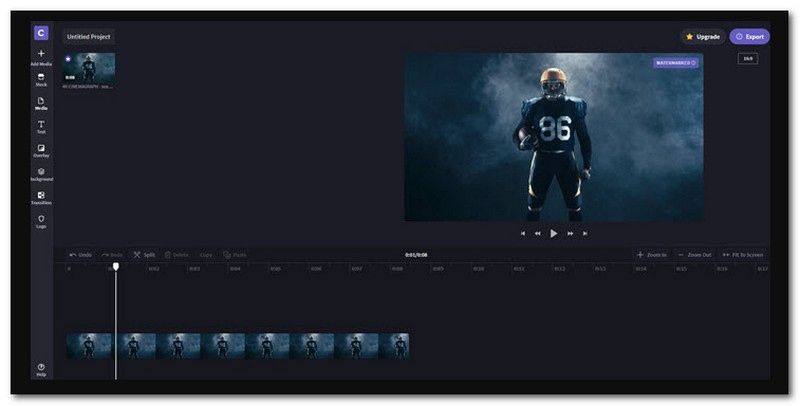
3. มาจิสโต
เป็นหนึ่งในโปรแกรมตัดต่อวิดีโอฟรีชั้นนำสำหรับ Chromebook ที่คุณสามารถใช้และเข้าถึงได้ เมื่อเปิดขึ้นมา คุณจะเห็นขั้นตอนต่างๆ ทางด้านซ้ายของหน้าจอ ขั้นแรก คุณเพิ่มวิดีโอหรือรูปภาพของคุณ จากนั้น คุณเลือกสไตล์สำหรับวิดีโอของคุณ เพิ่มเพลง และส่งออกวิดีโอของคุณ เป็นโปรแกรมตัดต่อวิดีโอที่รวดเร็วซึ่งดีสำหรับการสร้างวิดีโอสั้น ๆ ตรงไปตรงมา
หลังจากแก้ไขเสร็จแล้ว คุณสามารถเลือกรูปภาพที่แสดงถึงวิดีโอของคุณได้ จากนั้น คุณสามารถแชร์วิดีโอของคุณบน Twitter, Facebook, Vimeo, YouTube, อีเมล หรือแม้แต่บนเว็บไซต์ของคุณ ด้วย Magisto คุณสามารถแก้ไขวิดีโอจากคอมพิวเตอร์หรือ Google Drive ของคุณได้ แต่เนื่องจาก Chromebook มีพื้นที่ไม่มาก คุณจึงใช้วิดีโอจาก Google ไดรฟ์ได้เท่านั้น
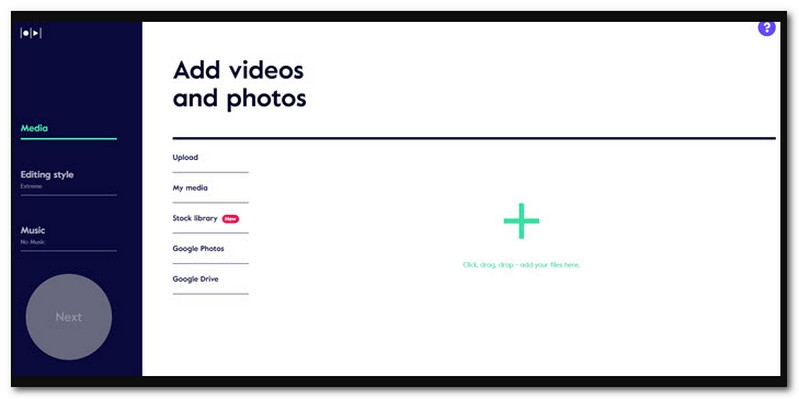
4. โอเพ่นช็อต
OpenShot เป็นซอฟต์แวร์ตัดต่อวิดีโอสำหรับ Chromebook และคุณสามารถใช้เวอร์ชันออนไลน์ได้ในเว็บเบราว์เซอร์ Chrome มันอาจจะไม่หรูหราเท่าไหร่ แต่คุณยังสามารถทำอะไรได้หลายอย่างด้วย คุณสามารถตัดวิดีโอของคุณ รวมส่วนต่างๆ และเพิ่มช่วงการเปลี่ยนภาพเจ๋งๆ ระหว่างส่วนเหล่านั้นได้ นอกจากนี้คุณยังสามารถทำให้วิดีโอของคุณดูและเสียงดีขึ้นด้วยเอฟเฟกต์พิเศษ ไม่เหมือนกับโปรแกรมตัดต่อวิดีโอออนไลน์อื่นๆ สำหรับ Chrome เนื่องจากไม่สามารถดึงวิดีโอจากเว็บไซต์บนอินเทอร์เน็ตได้ หากคุณต้องการใช้วิดีโอจากเว็บ คุณต้องดาวน์โหลดและบันทึกไว้ใน Google Drive ของคุณ
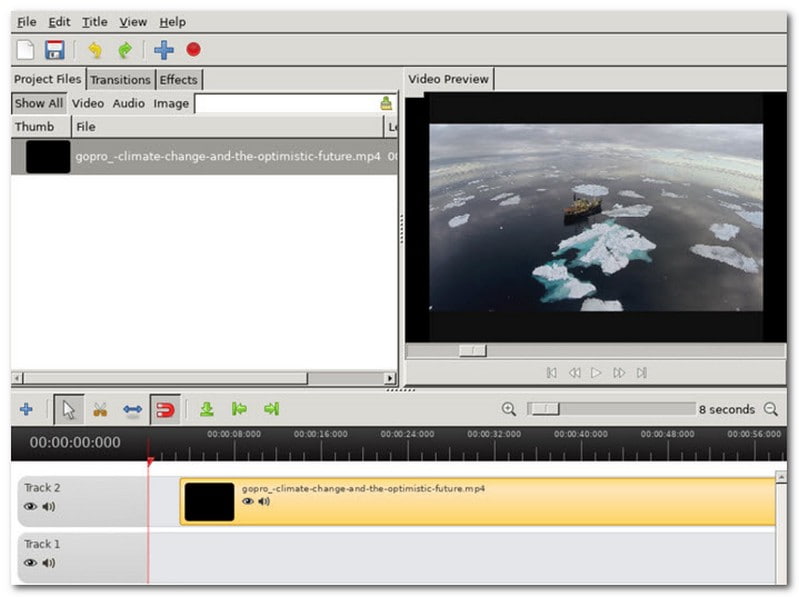
ส่วนที่ 2 วิธีแก้ไขวิดีโอบน Chromebook
การแก้ไขวิดีโอบน Chromebook โดยใช้ Magisto นั้นตรงไปตรงมา คำแนะนำง่ายๆ เกี่ยวกับวิธีแก้ไขวิดีโอบน Chromebook มีดังนี้
ขั้นตอนที่ 1. เริ่มต้นด้วยการเปิดเว็บไซต์ Magisto บนเว็บเบราว์เซอร์ของ Chromebook หากคุณมีบัญชี ให้เข้าสู่ระบบ หากไม่มี คุณจะต้องสมัครใช้งานบัญชี Magisto
ขั้นตอนที่ 2. กดปุ่ม เริ่มที่นี่ เพื่อนำคุณไปสู่ส่วนการแก้ไขหลัก จากนั้นคลิก เพิ่มสื่อ, ติดตามโดย ที่อัพโหลด เพื่อนำเข้าวิดีโอที่คุณต้องการแก้ไข เมื่อเลือกได้แล้ว ให้กดปุ่ม เพิ่ม เพื่อให้วิดีโอของคุณประสบความสำเร็จ
ขั้นตอนที่ 3. มีสไตล์การแก้ไขหรือธีมที่แตกต่างกัน เลือกอันที่เหมาะกับวิดีโอของคุณ สไตล์นี้จะเป็นตัวกำหนดว่าวิดีโอของคุณมีลักษณะอย่างไร
คุณสามารถเลือกเพิ่มเพลงจากไลบรารีของ Magisto ลงในวิดีโอของคุณได้ เลือกแทร็กที่เหมาะกับอารมณ์ของวิดีโอของคุณ
ขั้นตอนที่ 4. ดูตัวอย่างวิดีโอที่คุณแก้ไขเพื่อให้แน่ใจว่ามีลักษณะตามที่คุณต้องการ โปรดรอสักครู่เพื่อประมวลผลวิดีโอของคุณ
ขั้นตอนที่ 5. เมื่อวิดีโอของคุณเสร็จสิ้น คุณสามารถแชร์บนโซเชียลมีเดีย ส่งทางอีเมล หรือใช้ในโครงการอื่น ๆ ได้ บันทึกวิดีโอที่คุณแก้ไขลงใน Chromebook หรือ Google Drive เพื่อความปลอดภัย

ส่วนที่ 3 โบนัส: โปรแกรมตัดต่อวิดีโอที่ดีที่สุด
คุณเคยต้องการที่จะทำให้วิดีโอของคุณยอดเยี่ยมยิ่งขึ้นหรือไม่? บางทีคุณอาจถ่ายคลิปมาบ้างแล้ว แต่คลิปเหล่านั้นต้องการความมหัศจรรย์พิเศษเพื่อให้โดดเด่น คุณโชคดีเพราะฉันจะแนะนำให้คุณรู้จัก Vidmore Video Converterหนึ่งในโปรแกรมตัดต่อวิดีโอที่ดีที่สุด! Vidmore Video Converter เปรียบเสมือนไม้กายสิทธิ์สำหรับวิดีโอของคุณ เป็นเครื่องมือที่ให้คุณแก้ไขและแปลงวิดีโอของคุณให้เป็นสิ่งที่พิเศษ ไม่ว่าคุณจะเป็นผู้สร้างภาพยนตร์มือใหม่หรือต้องการทำให้โฮมวิดีโอของคุณดูยอดเยี่ยม
อินเทอร์เฟซของ Vidmore Video Converter นั้นใช้งานง่ายสุด ๆ คุณไม่จำเป็นต้องเป็นวิซาร์ดด้านเทคนิคเพื่อเริ่มต้นใช้งาน คุณสามารถตัด ครอบตัด หมุน ตัดแต่ง และรวมคลิปวิดีโอได้อย่างง่ายดาย นอกจากนี้คุณยังสามารถเพิ่มฟิลเตอร์ ธีม เพลงประกอบ คำบรรยาย และอื่นๆ อีกมากมายได้ หลังจากแก้ไขทั้งหมดแล้ว วิดีโอของคุณจะยังคงดูคมชัด คุณจะไม่สูญเสียคุณภาพของวิดีโอ Vidmore Video Converter ได้รับการออกแบบให้ทำงานได้อย่างราบรื่นและมีประสิทธิภาพ ไม่ต้องรอเป็นเวลาหลายชั่วโมงในขณะที่วิดีโอของคุณประมวลผล มันทำให้งานเสร็จเร็ว
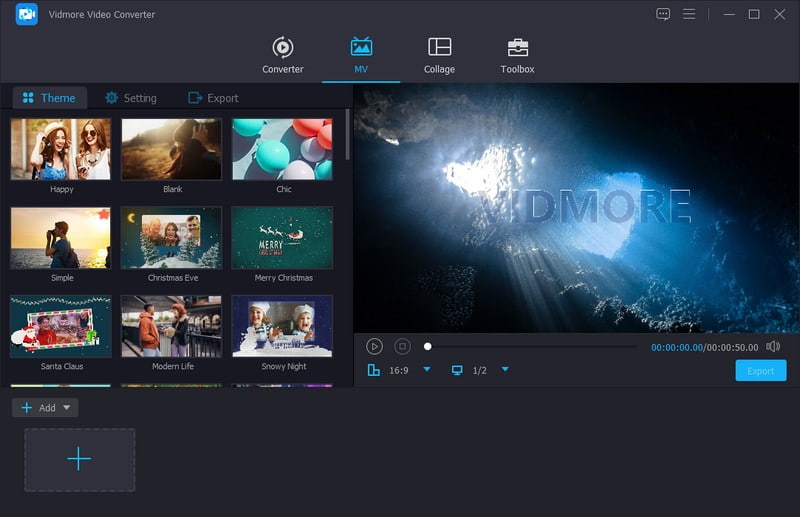
ส่วนที่ 4 คำถามที่พบบ่อยเกี่ยวกับ Chromebook Video Editor
ฉันจะติดตั้งโปรแกรมตัดต่อวิดีโอบน Chromebook ของฉันได้อย่างไร
การติดตั้งโปรแกรมตัดต่อวิดีโอบน Chromebook ของคุณนั้นค่อนข้างง่าย ใช้ Google Chrome บน Chromebook ของคุณ ในแถบค้นหาของร้านค้า ให้พิมพ์ชื่อโปรแกรมตัดต่อวิดีโอที่คุณต้องการ เช่น Kapwing หรือ ClipChamp คลิกโปรแกรมตัดต่อวิดีโอที่คุณต้องการจากผลการค้นหา จากนั้นกดติดตั้ง โปรดรอสักครู่ในขณะที่กำลังติดตั้ง คุณจะเห็นไอคอนโปรแกรมตัดต่อวิดีโอในตัวเรียกใช้งานแอป โดยปกติจะอยู่ที่ด้านซ้ายล่าง
Chromebook มีแอปตัดต่อวิดีโอหรือไม่
ขออภัย คุณไม่สามารถรับ iMovie บน Chromebook ได้ iMovie เป็นโปรแกรมตัดต่อวิดีโอที่สร้างโดย Apple ได้รับการออกแบบมาโดยเฉพาะสำหรับอุปกรณ์ Apple เช่น คอมพิวเตอร์ Mac และ iPhone
ฉันสามารถแก้ไขวิดีโอบน Chromebook ระดับล่างได้หรือไม่
โปรแกรมตัดต่อวิดีโอออนไลน์จำนวนมาก รวมถึงโมเดลระดับล่าง ได้รับการออกแบบมาให้ทำงานอย่างมีประสิทธิภาพบน Chromebook อย่างไรก็ตาม ประสบการณ์การแก้ไขอาจราบรื่นกว่าบน Chromebook ที่ทรงพลังกว่า
ฉันสามารถแก้ไขวิดีโอแบบ 4K บน Chromebook ได้หรือไม่
โปรแกรมตัดต่อวิดีโอออนไลน์บางรุ่นสำหรับ Chromebook รองรับการตัดต่อวิดีโอ 4K แต่อาจต้องใช้ Chromebook ที่มีประสิทธิภาพมากกว่าเพื่อจัดการวิดีโอ 4K ได้อย่างราบรื่น
มีข้อจำกัดในการตัดต่อวิดีโอบน Chromebook หรือไม่
Chromebook อาจมีข้อจำกัดเกี่ยวกับงานตัดต่อวิดีโอที่เข้มข้นหรือการเรียกใช้ซอฟต์แวร์ตัดต่อวิดีโอบนเดสก์ท็อปที่ซับซ้อน นอกจากนี้ โปรแกรมตัดต่อวิดีโอออนไลน์บางโปรแกรมอาจต้องใช้การเชื่อมต่ออินเทอร์เน็ตที่เชื่อถือได้
สรุป
เมื่อค้นพบ. โปรแกรมตัดต่อวิดีโอที่ดีที่สุดสำหรับ Chromebookการเลือกสิ่งที่เหมาะสมกับความต้องการของคุณเป็นสิ่งสำคัญ พิจารณาว่าคุณต้องการแก้ไขวิดีโอประเภทใด ไม่ว่าคุณจะต้องการคุณสมบัติพื้นฐานหรือขั้นสูง
ดังนั้น หากคุณต้องการเปลี่ยนวิดีโอธรรมดา ๆ ของคุณให้กลายเป็นสิ่งพิเศษ ลองใช้ Vidmore Video Converter เป็นตั๋วของคุณไปสู่การสร้างวิดีโอที่น่าทึ่งซึ่งจะทำให้ผู้ชมทึ่ง! ขอให้สนุกกับการตัดต่อวิดีโอ!


